DESCUBRA COMO UTILIZAR O ASSISTENTE DE PEDIDOS
Pergunta:
Como utilizar o assistente de pedidos no sistema Digifarma?
Resposta:
O primeiro passo é fazer a análise do pedido. Para isso clique no botão “ANALISAR”. A tela abaixo será exibida para que você informe por quantos dias deseja suprir a drogaria e qual o período de vendas deverá ser analisado.
ATENÇÃO | Caso ao abrir o assistente de pedidos já hajam produtos listados, clique no botão APAGAR antes de Analisar. Dessa forma, irá evitar que sejam utilizadas referências antigas no resultado da análise.
Marcando a opção “APENAS REPOSIÇÃO DE ESTOQUE (NÃO ANALISAR)” o assistente de pedidos, ao invés de fazer toda a análise considerando média e saldo em estoque, listará apenas os produtos que foram vendidos no dia, para que o cliente possa repor a mercadoria vendida.
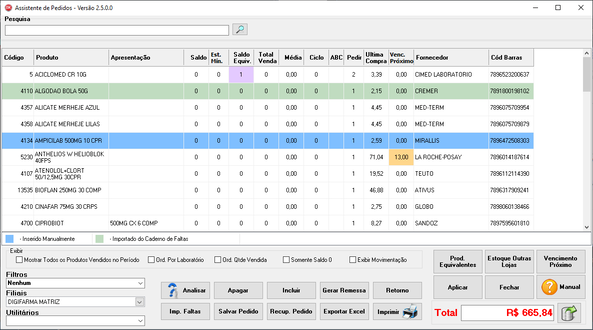
Após a análise, serão apresentados os produtos analisados:

ENTENDENDO AS CORES APRESENTADAS:
- Verde - Produto foi inserido manualmente no assistente de pedidos;
- Azul - Produto foi importado do caderno de faltas para o assistente de pedidos;
- Roxo - Indica que existem produtos equivalentes a esse em estoque;
- Laranja – Indica que existe o mesmo produto com vencimento próximo em outra loja.*
Observação: As lojas precisam estar sincronizadas usando a ferramenta Multiempresa.
ENTENDENDO OS PRINCIPAIS CAMPOS:
- Saldo - Saldo do produto no momento da análise;
- Est.Min. - Estoque mínimo do produto configurado no cadastro de produtos;
- Saldo Equiv. - Saldo dos produtos de outras marcas que contém o mesmo princípio ativo;
- Total Venda - Total de unidades vendidas no período analisado;
- Média - Média de vendas por dia no período analisado;
- Ciclo - Quantos dias são necessários para vender uma unidade do produto;
- ABC – Indica a posição do produto na curva ABC;
- Pedir - Quantidade a ser pedia. (Caso não queira pedir o produto basta colocar 0 (zero) na quantidade e clicar em
aplicar); - Última Compra – Valor pago na última compra do produto.
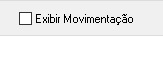
Movimentação
Essa opção quando marcada exibe a movimentação de entrada e saída do produto nos últimos 12 meses.
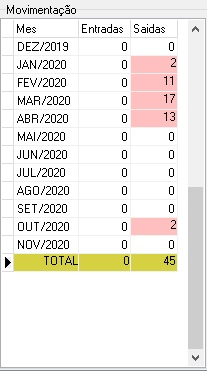
CONHECENDO OS PRINCIPAIS BOTÕES:
- Imp. Faltas - Importa os lançamentos feitos pelo caderno de faltas
- Apagar - Apaga todo o pedido analisado
- Incluir - Inclui um item ao assistente de pedidos
- Salvar pedido - Salva o pedido em formato XML para posterior importação
- Recuperar pedido - Importa um pedido salvo anteriormente
- Prod. Equivalentes – Lista os produtos de mesmo princípio ativo de outras marcas e apresentações que possuam saldo.
- Estoque Outras Lojas – Exibe o saldo do produto nas outras lojas*.
- Vencimento Próximo – Exibe o mesmo produto em outras lojas que estão com o vencimento para os próximos 6 meses*.
Observação: As lojas precisam estar sincronizadas usando a ferramenta Multiempresa.
- Gerar Remessa - Gera o pedido analisado e o coloca na pasta configurada para
ser enviado para a distribuidora.
Ao clicar no botão “GERAR REMESSA” é carregada a seguinte tela:
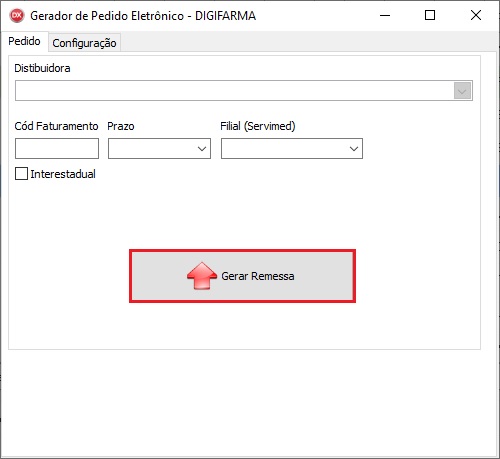
Nesta tela, depois de configurada as distribuidoras você poderá gerar o pedido. Basta selecionar a distribuidora, digitar o código usado para faturamento na distribuidora e selecionar a forma de pagamento (a vista ou a prazo).
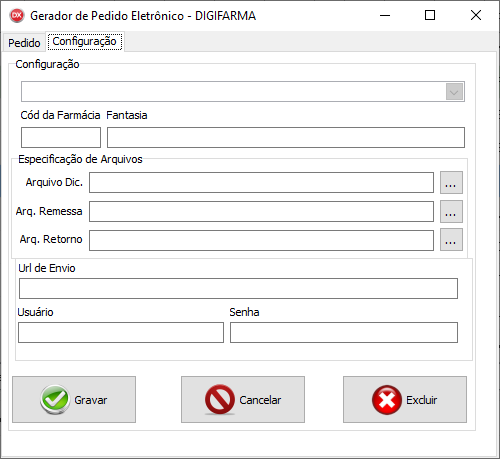
Selecione a distribuidora, preencha o código da drogaria no distribuidor e seu nome de fantasia.
- Arquivo Dic. - Arquivo de dicionário de produtos (usado apenas para a
distribuidora Profarma); - Arq. Remessa - Local onde será gerado o arquivo a ser faturado pela
distribuidora; - Arq. Retorno - Local onde será gerado o retorno da distribuidora após o pedido
ser faturado.
Distribuidoras disponíveis atualmente: Panarello (Panpharma), Profarma, Santa Cruz e
Oriente.
TELA DE RETORNO:
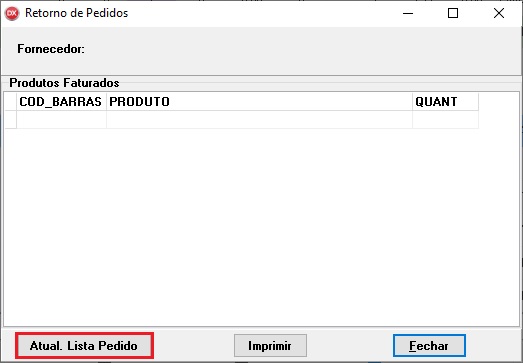
Nesta tela irão aparecer os retornos gerados pelas distribuidoras com os produtos faturados, ao clicar no botão “ATUAL. LISTA PEDIDO” estes produtos serão automaticamente removidos da análise do assistente de pedidos.
IMPORTANTE: Caso a análise atual seja apagada e seja feita uma nova análise esses
produtos voltarão para o pedido por ainda não constarem no estoque.
#Digifarma | DigitalmenteFácil
Veja também:
• Assistente de Pedidos - novos parâmetros (atualização ABRIL 2023)

